Doe een gratis scan en controleer of uw computer is geïnfecteerd.
VERWIJDER HET NUOm het volledige product te kunnen gebruiken moet u een licentie van Combo Cleaner kopen. Beperkte proefperiode van 7 dagen beschikbaar. Combo Cleaner is eigendom van en wordt beheerd door RCS LT, het moederbedrijf van PCRisk.
Hoe verwijdert u WizApp van een Mac?
Wat is WizApp?
WizApp behoort tot de Pirrit adware-familie. Adware is een soort software die advertenties weergeeft. De weergegeven advertenties verbergen doorgaans de onderliggende inhoud van bezochte websites en kunnen daarom erg vervelend zijn. Adware-apps zijn vaak ontworpen om allerlei informatie te verzamelen over gebruikers. WizApp installeert een andere Pirrit adware-infectie genaamd MacPerformance. Bovendien geeft het pop-upvensters weer die aanbieden om software bij te werken met valse updaters. Deze pop-ups kunnen ook worden gebruikt om andere ongewenste apps te verspreiden.
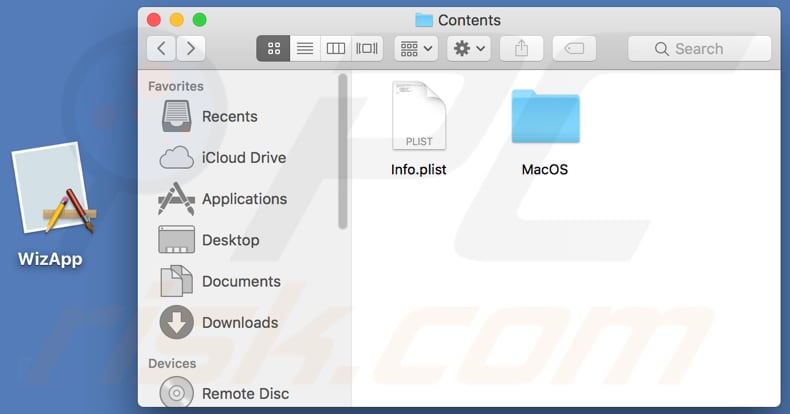
Adware toont gebruikers vaak pop-ups, coupons, banners, enquêtes en andere ongewenste inhoud of advertenties. Wanneer daarop wordt geklikt, dan openen ze dubieuze, onbetrouwbare websites of voeren ze scripts uit die ongewenste software downloaden en installeren. Dit is niet de enige reden om WizApp te verwijderen. Deze app kan ook allerlei gegevens verzamelen, zoals IP-adressen van gebruikers, geolocaties, ingevoerde zoekopdrachten, adressen van geopende (bezochte) websites, enzovoort. Adware-ontwikkelaars delen deze gegevens vaak met derden die ze misbruiken om er geld mee te verdienen. Sommige van deze derden zijn mogelijk cybercriminelen. Weinig mensen downloaden en installeren adware-apps opzettelijk - ze downloaden en installeren deze over het algemeen onbedoeld. Om deze reden worden deze apps gecategoriseerd als potentieel ongewenste applicaties. Zoals gezegd installeert WizApp ook nog andere adware, genaamd MacPerformance. Deze app vraagt gebruikers om toestemming om de standaardbrowser te openen en te configureren. Indien dat wordt toegestaan, dan kan de app toegang krijgen tot documenten en gegevens in de browser en acties uitvoeren binnen de app (browser).
| Naam | Advertenties van WizApp |
| Type bedreiging | Mac-malware, Mac-virus. |
| Detectienamen (WizApp.app.zip) | Avast (MacOS:Pirrit-AT [Adw]), BitDefender (Adware.MAC.Generic.14119), ESET-NOD32 (een variant van OSX/Adware.Pirrit.AN), Kaspersky (Not-a-virus:HEUR:AdWare.OSX.Pirrit.s), volledige detectielijst (VirusTotal) |
| Symptomen | Uw Mac werkt trager dan gewoonlijk, u ziet ongewenste pop-ups met advertenties, u wordt doorverwezen naar dubieuze websites. |
| Distributiemethodes | Misleidende pop-ups met advertenties, gratis software installers (bundling), valse Flash Player installers, downloads via torrent-bestanden. |
| Schade | Internetbrowser tracking (mogelijke privacyschendingen), vertonen van ongewenste advertenties, doorverwijzingen naar dubieuze websites, verlies van privégegevens. |
| Malware verwijderen (Windows) |
Om mogelijke malware-infecties te verwijderen, scant u uw computer met legitieme antivirussoftware. Onze beveiligingsonderzoekers raden aan Combo Cleaner te gebruiken. Combo Cleaner voor Windows DownloadenGratis scanner die controleert of uw computer geïnfecteerd is. Om het volledige product te kunnen gebruiken moet u een licentie van Combo Cleaner kopen. Beperkte proefperiode van 7 dagen beschikbaar. Combo Cleaner is eigendom van en wordt beheerd door RCS LT, het moederbedrijf van PCRisk. |
Doorgaans vertonen apps van het adware-type advertenties om zo geld op te leveren voor de ontwikkelaars. In sommige gevallen doen ze dit door gegevens te registreren (te bespioneren) die persoonlijke details kunnen bevatten. Geïnstalleerde adware kan leiden tot ongewenste downloads en installaties, problemen met de veiligheid van de browser, privacyschendingen, enzovoort. We raden u aan WizzApp en andere adware onmiddellijk te verwijderen. Meer voorbeelden van adware-type zijn DisplayUpdate, AssistEngine andGenerelOpen.
Hoe werd WizApp geïnstalleerd op mijn computer?
Weinig mensen downloaden en installeren opzettelijk dit soort apps. In de meeste gevallen vinden deze downloads en installaties plaats als gevolg van het aanklikken van opdringerige advertenties of wanneer softwareontwikkelaars de "bundel"-methode gebruiken. Daarbij worden mensen misleid om ongewenste apps te downloaden en installeren samen met legitieme software (die mensen wel bewust downloaden en installeren). In de meeste gevallen verbergen de ontwikkelaars deze extra apps in de "Aangepaste", "Handmatige", "Geavanceerde" instellingen van de downloaders en installers. Merk echter op dat ongewenste downloads en installaties alleen kunnen plaatsvinden wanneer mensen programma's installeren of downloaden zonder de instellingen te wijzigen van de installers. D.w.z. als ze 'vergeten' om de aanbiedingen om aanvullende software te downloaden of te installeren af te wijzen.
Hoe voorkomt u de installatie van ongewenste apps?
Download software altijd vanaf officiële bronnen (websites) en met directe downloadlinks. Downloaders of installatieprogramma's van derden, niet-officiële en andere dubieuze websites, peer-to-peer-netwerken (torrent-clients, eMule enz.) bevatten vaak aanbiedingen om ongewenste software te downloaden of te installeren. Deze downloadkanalen en tools mogen niet worden vertrouwd. Aanbiedingen voor het downloaden of installeren van ongewenste apps kunnen doorgaans worden afgewezen via de instellingen in de installers. Daarom raden we u aan deze te controleren en indien nodig te wijzigen. Klik niet op advertenties die worden weergegeven op dubieuze webpagina's met inhoud zoals gokken, dating voor volwassenen, pornografie enz. Meestal veroorzaken deze doorverwijzingen naar andere potentieel kwaadaardige websites of veroorzaken ze downloads en installaties van ongewenste applicaties. Als u ongewenste, onbekende en verdachte apps (extensies, add-ons, plug-ins) op uw browser ziet, verwijder deze dan onmiddellijk. Verwijder ook dergelijke programma's als die op uw computer zijn geïnstalleerd. Als uw computer al is geïnfecteerd met WizApp, dan raden we u aan een scan uit te voeren met Combo Cleaner Antivirus voor Windows om deze adware automatisch te verwijderen.
WizApp adware-proces in de Activity Monitor:
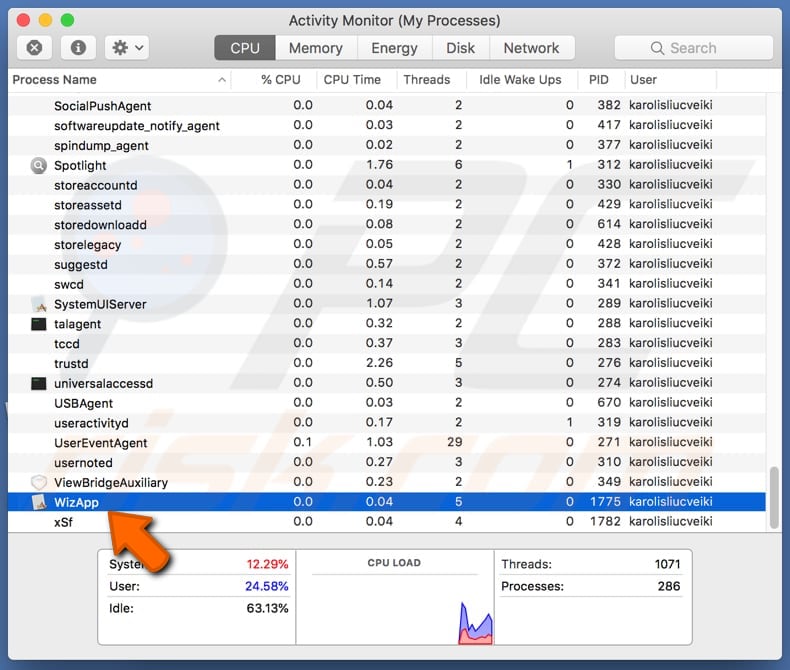
WizApp toont een pop-up met valse software updates:
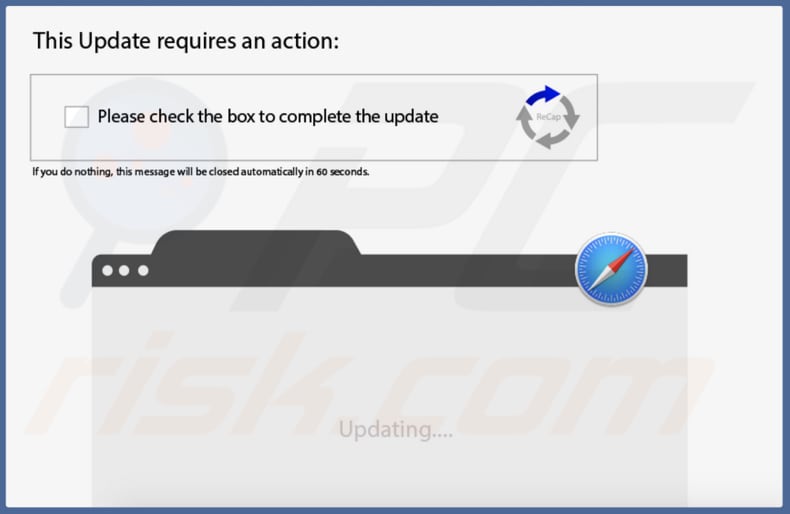
MacPerformance vraagt toestemming voor wijzigingen in Chrome:
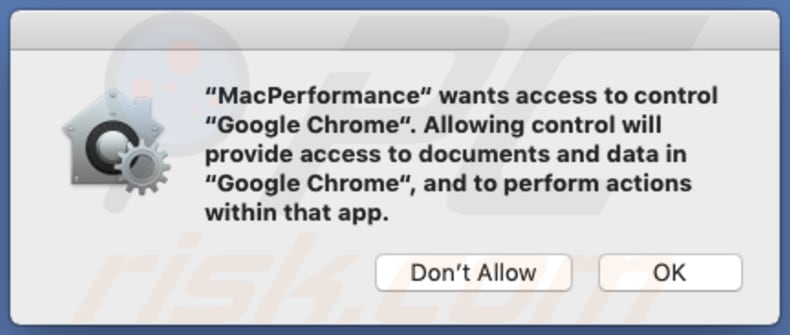
Tekst in de pop-up:
"MacPerformance" wants access to control "Google Chrome". Allowing control will provide access to documents and data in "Google Chrome", and to perform actions within that app.
Onmiddellijke automatische malwareverwijdering:
Handmatig de dreiging verwijderen, kan een langdurig en ingewikkeld proces zijn dat geavanceerde computer vaardigheden vereist. Combo Cleaner is een professionele automatische malware verwijderaar die wordt aanbevolen om malware te verwijderen. Download het door op de onderstaande knop te klikken:
DOWNLOAD Combo CleanerDoor het downloaden van software op deze website verklaar je je akkoord met ons privacybeleid en onze algemene voorwaarden. Om het volledige product te kunnen gebruiken moet u een licentie van Combo Cleaner kopen. Beperkte proefperiode van 7 dagen beschikbaar. Combo Cleaner is eigendom van en wordt beheerd door RCS LT, het moederbedrijf van PCRisk.
Snelmenu:
- Wat is WizApp?
- STAP 1. Verwijder aan WizApp gerelateerde bestanden en mappen uit OSX.
- STAP 2. Verwijder de WizApp advertenties uit Safari.
- STAP 3. Verwijder de WizApp adware uit Google Chrome.
- STAP 4. Verwijder de WizApp advertenties uit Mozilla Firefox.
Video die toont hoe adware en browserkapers te verwijderen van een Mac-computer:
De WizApp adware verwijderen:
Verwijder aan WizApp gerelateerde mogelijk ongewenste applicaties uit de map "Applicaties":

Klik op het pictogram Finder. Selecteer in het Finder-venster "Applicaties". Zoek in de map met toepassingen naar "MPlayerX", "NicePlayer", of andere verdachte toepassingen en sleep ze naar de prullenbak. Na het verwijderen van de potentieel ongewenste toepassing(en) die online advertenties veroorzaken, scant u uw Mac op eventuele resterende ongewenste componenten.
DOWNLOAD verwijderprogramma voor malware-infecties
Combo Cleaner die controleert of uw computer geïnfecteerd is. Om het volledige product te kunnen gebruiken moet u een licentie van Combo Cleaner kopen. Beperkte proefperiode van 7 dagen beschikbaar. Combo Cleaner is eigendom van en wordt beheerd door RCS LT, het moederbedrijf van PCRisk.
Verwijder aan de advertenties van wizapp gerelateerde bestanden en mappen:

Klik op het Finder icoon, vanuit de menubalk kies je Ga en klik je op Ga naar map...
 Controleer of er zich door de adware aangemaakte bestanden bevinden in de map /Library/LaunchAgents folder:
Controleer of er zich door de adware aangemaakte bestanden bevinden in de map /Library/LaunchAgents folder:

In de Ga naar map...-balk typ je: /Library/LaunchAgents
 In de map “LaunchAgents” zoek je naar recent toegevoegde verdachte bestanden en je verplaatst deze naar de prullenbak. Voorbeelden van bestanden aangemaakt door adware: “installmac.AppRemoval.plist”, “myppes.download.plist”, “mykotlerino.ltvbit.plist”, “kuklorest.update.plist”, enz. Adware installeert vaak bestanden met hetzelfde bestandsnaampatroon.
In de map “LaunchAgents” zoek je naar recent toegevoegde verdachte bestanden en je verplaatst deze naar de prullenbak. Voorbeelden van bestanden aangemaakt door adware: “installmac.AppRemoval.plist”, “myppes.download.plist”, “mykotlerino.ltvbit.plist”, “kuklorest.update.plist”, enz. Adware installeert vaak bestanden met hetzelfde bestandsnaampatroon.
 Controleer of er zich door adware aangemaakte bestanden bevinden in de map /Library/Application Support:
Controleer of er zich door adware aangemaakte bestanden bevinden in de map /Library/Application Support:

In de Ga naar map...-balk typ je: /Library/Application Support
 In de map “Application Support” zoek je naar recent toegevoegde verdachte mappen. Bijvoorbeeld “MplayerX” or “NicePlayer”, en je verplaatst deze mappen naar de prullenbak.
In de map “Application Support” zoek je naar recent toegevoegde verdachte mappen. Bijvoorbeeld “MplayerX” or “NicePlayer”, en je verplaatst deze mappen naar de prullenbak.
 Controleer of er zich door adware aangemaakte bestanden bevinden in de map ~/Library/LaunchAgents:
Controleer of er zich door adware aangemaakte bestanden bevinden in de map ~/Library/LaunchAgents:

In de Ga naar map...-balk typ je: ~/Library/LaunchAgents

In de map “LaunchAgents” zoek je naar recent toegevoegde verdachte bestanden en je verplaatst deze naar de prullenbak. Voorbeelden van bestanden aangemaakt door adware: “installmac.AppRemoval.plist”, “myppes.download.plist”, “mykotlerino.ltvbit.plist”, “kuklorest.update.plist”, enz. Adware installeert vaak verschillende bestanden met hetzelfde bestandsnaampatroon.
 Controleer of er zich door adware aangemaakte bestanden bevinden in de map /Library/LaunchDaemons:
Controleer of er zich door adware aangemaakte bestanden bevinden in de map /Library/LaunchDaemons:
 In de Ga naar map...-balk typ je: /Library/LaunchDaemons
In de Ga naar map...-balk typ je: /Library/LaunchDaemons
 In de map “LaunchDaemons” zoek je naar recent toegevoegde verdachte bestanden. Voorbeelden zijn: “com.aoudad.net-preferences.plist”, “com.myppes.net-preferences.plist”, "com.kuklorest.net-preferences.plist”, “com.avickUpd.plist”, etc., en je verplaatst deze naar de prullenbak.
In de map “LaunchDaemons” zoek je naar recent toegevoegde verdachte bestanden. Voorbeelden zijn: “com.aoudad.net-preferences.plist”, “com.myppes.net-preferences.plist”, "com.kuklorest.net-preferences.plist”, “com.avickUpd.plist”, etc., en je verplaatst deze naar de prullenbak.
 Scan uw Mac met Combo Cleaner:
Scan uw Mac met Combo Cleaner:
Als u alle stappen in de juiste volgorde hebt gevolgd dan zou uw Mac nu helemaal virus- en malwarevrij moeten zijn. Om zeker te weten of uw systeem niet langer besmet is voert u best een scan uit met Combo Cleaner Antivirus. Download dit programma HIER. Na het downloaden van het bestand moet u dubbelklikken op het combocleaner.dmg installatiebestand, in het geopende venster sleept u het Combo Cleaner-icoon naar het Applicaties-icoon. Nu opent u launchpad en klikt u op het Combo Cleaner-icoon. Wacht tot Combo Cleaner de virusdefinities heeft bijgewerkt en klik vervolgens op de knop 'Start Combo Scan'.

Combo Cleaner zal uw Mac scannen op malwarebesmettingen. Als de scan meldt 'geen bedreigingen gevonden' - dan betekent dit dat u verder de verwijderingsgids kunt volgen. In het andere geval is het aanbevolen alle gevonden besmettingen te verwijderen voor u verder gaat.

Na het verwijderen van bestanden en mappen die werden aangemaakt door deze adware ga je verder met het verwijderen van frauduleuze extensies uit je internetbrowsers.
Advertenties van WizApp verwijderen uit de internetbrowsers:
 Kwaadaardige extensies verwijderen uit Safari:
Kwaadaardige extensies verwijderen uit Safari:
Verwijder aan advertenties van wizapp gerelateerde Safari extensies:

Open de Safari-browser, vanuit de menubalk selecteer je "Safari" en klik je op "Voorkeuren...".

In het scherm met de voorkeuren selecteer je "Extensies" en zoek je naar recent geïnstalleerde verdachte extensies. Als je die gevonden hebt klik je op de "Verwijderen"-knop er net naast. Merk op dat je veilig alle extensies kunt verwijderen uit de Safari-browser, ze zijn niet noodzakelijk voor een goede werking van de browser.
- Als je problemen blijft hebben met browser doorverwijzingen en ongewenste advertenties lees je hier hoe Safari te resetten.
 Kwaadaardige plug-ins verwijderen uit Mozilla Firefox:
Kwaadaardige plug-ins verwijderen uit Mozilla Firefox:
Verwijder aan advertenties van wizapp gerelateerde Mozilla Firefox add-ons:

Open je Mozilla Firefox-browser. In de rechterbovenhoek van het scherm klik je op de "Menu openen"-knop (met de drie horizontale lijnen). Uit het geopende menu selecteer je "Add-ons".

Kies het tabblad "Extensies" en zoek naar recent geïnstalleerde verdachte add-ons. Eens gevonden klik je op de "Verwijderen"-knop er net naast. Merk op dat je veilig alle extensies uit je Mozilla Firefox-browser kunt verwijderen - ze zijn niet noodzakelijk voor de goede werking van de browser.
- Als je problemen blijft ervaren met browser doorverwijzingen en ongewenste advertenties kun je ook Mozilla Firefox resetten.
 Kwaadaardige extensies verwijderen uit Google Chrome:
Kwaadaardige extensies verwijderen uit Google Chrome:
Verwijder aan advertenties van wizapp gerelateerde Google Chrome add-ons:

Open Google Chrome en klik op de "Chrome menu"-knop (drie horizontale lijnen) gesitueerd in de rechterbovenhoek van het browserscherm. In het uitklapmenu selecteer je "Meer tools" en vervolgens "Extensies".

In het scherm "Extensies" zoek je naar recent geïnstalleerde verdachte add-ons. Als je die gevonden hebt klik je op de "Prullenbak"-knop er net naast. Merk op dat je veilig alle extensies uit je Google Chrome-browser kunt verwijderen. Ze zijn niet noodzakelijk voor een goede werking van de browser.
- Als je problemen blijft ervaren met browser doorverwijzingen en ongewenste advertenties kun je ook Google Chrome resetten.
Delen:

Tomas Meskauskas
Deskundig beveiligingsonderzoeker, professioneel malware-analist
Ik ben gepassioneerd door computerbeveiliging en -technologie. Ik ben al meer dan 10 jaar werkzaam in verschillende bedrijven die op zoek zijn naar oplossingen voor computertechnische problemen en internetbeveiliging. Ik werk sinds 2010 als auteur en redacteur voor PCrisk. Volg mij op Twitter en LinkedIn om op de hoogte te blijven van de nieuwste online beveiligingsrisico's.
Het beveiligingsportaal PCrisk wordt aangeboden door het bedrijf RCS LT.
Gecombineerde krachten van beveiligingsonderzoekers helpen computergebruikers voorlichten over de nieuwste online beveiligingsrisico's. Meer informatie over het bedrijf RCS LT.
Onze richtlijnen voor het verwijderen van malware zijn gratis. Als u ons echter wilt steunen, kunt u ons een donatie sturen.
DonerenHet beveiligingsportaal PCrisk wordt aangeboden door het bedrijf RCS LT.
Gecombineerde krachten van beveiligingsonderzoekers helpen computergebruikers voorlichten over de nieuwste online beveiligingsrisico's. Meer informatie over het bedrijf RCS LT.
Onze richtlijnen voor het verwijderen van malware zijn gratis. Als u ons echter wilt steunen, kunt u ons een donatie sturen.
Doneren
▼ Toon discussie